在很多情况下,您可能需要知道WordPress中特定页面或帖子的ID。 例如,插件可能需要它才能将该页面从功能中排除。 另外,如果您是开发人员,则可能必须查询该ID。
免费试用
页面和帖子ID号是WordPress识别您网站上每个内容的方式。 传统上,该平台不会公开显示该信息,但是很容易找到您是否知道在哪里寻找信息。 实际上,有很多方法可以在WordPress中获取帖子ID。
在本文中,我们将向您展示五种不同的方法来获取WordPress中的帖子ID,从传统到非正统。
让我们开始吧!
为什么知道如何识别WordPress帖子和页面ID有用
在内部,WordPress通过ID号识别特定的页面和帖子。 如果您使用的插件会询问您要包含哪些帖子或从其效果中排除哪些信息,则有时需要使用该信息。
在某些情况下,WordPress帖子ID对于构建自定义的短代码也是必需的。 如果您使用要求您指定帖子的简码,它将要求您输入该帖子的ID作为其参数的一部分。
如果您要向网站添加自定义代码,但只想定位特定页面,则会出现另一个更高级的示例。 在这种情况下,您可以告诉WordPress,如果帖子或页面与您设置的ID相匹配,则它应运行所需的代码:
if(is_single(POST_ID))
无论您面对哪种情况,都有许多方法可以找出WordPress中任何帖子或页面的ID。
让我们谈谈它们是什么。
/ *单击鸣叫* /正文a.novashare-ctt {display:block; 背景:#00abf0; 边距:30px自动; 填充:20px 20px 20px 15px; 颜色:#ffffff; 文字修饰:无!重要; box-shadow:无!重要; -webkit-box-shadow:无!重要; -moz-box-shadow:无!重要; 边框:无; 左边框:5px实线#00abf0; } body a.novashare-ctt:hover {color:#ffffff; 左边框:5px实线#008cc4; }正文a.novashare-ctt:visited {color:#ffffff; } body a.novashare-ctt * {指针事件:无; } body a.novashare-ctt .novashare-ctt-tweet {display:block; font-size:18px; 行高:27px; 底边距:10px; } body a.novashare-ctt .novashare-ctt-cta-container {display:block; 溢出:隐藏; } body a.novashare-ctt .novashare-ctt-cta {float:right; } body a.novashare-ctt.novashare-ctt-cta-left .novashare-ctt-cta {float:left; } body a.novashare-ctt .novashare-ctt-cta-text {font-size:16px; 行高:16px; 垂直对齐:中间; }正文a.novashare-ctt .novashare-ctt-cta-icon {margin-left:10px; 显示:inline-block; 垂直对齐:中间; } body a.novashare-ctt .novashare-ctt-cta-icon svg {vertical-align:middle; 高度:18px; } / *简单+简单替代主题* /正文a.novashare-ctt.novashare-ctt-simple {背景:无; 填充:10px 0px 10px 20px; 颜色:初始; }正文a.novashare-ctt.novashare-ctt-simple-alt {背景:#f9f9f9; 填充:20px; 颜色:初始; }正文a.novashare-ctt.novashare-ctt-simple:hover,正文a.novashare-ctt.novashare-ctt-simple-alt:hover {border-left:5px solid#008cc4; }正文a.novashare-ctt.novashare-ctt-simple .novashare-ctt-cta,正文a.novashare-ctt.novashare-ctt-simple-alt .novashare-ctt-cta {颜色:#00abf0; }正文a.novashare-ctt.novashare-ctt-simple:hover .novashare-ctt-cta,正文a.novashare-ctt.novashare-ctt-simple-alt:hover .novashare-ctt-cta {颜色:#008cc4; }想知道特定页面或帖子的ID? 无需学习?️♂️这里有5种万无一失的方法来查找您要寻找的内容?单击以发布如何在WordPress中获取帖子ID(5种方法)
如果您知道要查找的位置,则在WordPress中查找帖子ID非常简单。 让我们从最简单的方法开始,然后逐步解决。
1.在每个帖子的URL中查找ID
在WordPress中找到帖子ID的最简单方法是转到仪表板,然后单击“帖子”菜单选项。 您应该在网站上看到所有帖子的列表,找到它们的ID就像将鼠标悬停在每个标题上一样容易:

将鼠标悬停在帖子标题上即可查看其ID。
在上面的示例中,帖子ID为1,该数字在posts =参数之后。
如果由于某种原因您无法清楚地找到ID,则可以使用WordPress编辑器打开帖子。 这样,其URL将显示在导航栏中,这将使ID更容易发现:

通过检出WordPress帖子的URL来查找其ID。
请记住,您在信息中心中看到的帖子URL可能与访问者遇到的URL不同。 那是因为很多WordPress网站使用自定义的永久链接结构,这些结构根本不显示帖子ID。
唯一包含WordPress帖子ID的永久链接结构是“纯文本”和“数字”选项。
以下是这些URL结构的两个快速示例:
- yourwebsite.com/?p=1
- yourwebsite.com/archives/1
在这两种情况下,帖子ID均为1。尽管两种URL结构都不一定很糟糕,但在大多数情况下,您将希望使用永久链接,使访问者可以了解每个页面可以提供哪些内容。
2.使用自定义代码在“帖子”选项卡中显示帖子ID
如果查看“帖子”选项卡,您会注意到它包含有关每段内容的很多信息,包括其作者,标签,类别等:
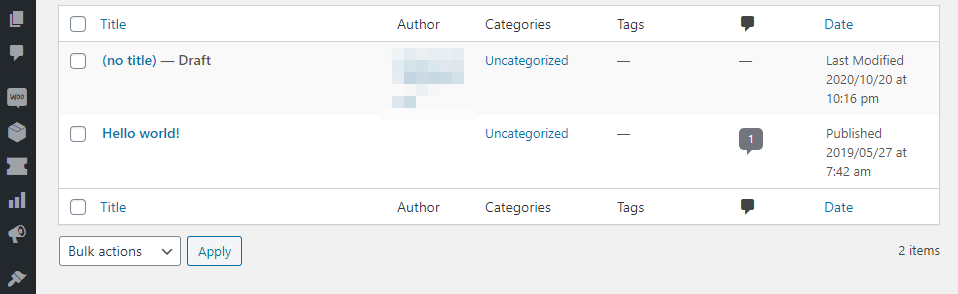
WordPress帖子标签。
可以编辑主题的functions.php文件,以在该表中添加一个新列。 此列将显示每个帖子的ID,因此您无需深入研究其URL即可找到该信息。
您将要使用文件传输协议(FTP)客户端来修改该文件。 通过FTP访问您的网站,打开WordPress根文件夹,然后导航到wp-content / themes。 在其中找到您主题的文件夹(我们希望您正在使用子主题!),然后打开其中的functions.php文件。
您的FTP客户端将下载文件,并使用默认编辑器将其打开。 这是您要添加到此文件中的代码:
函数add_column($ columns){$ columns[‘post_id_clmn’] =’ID’; // $ columns[‘Column ID’] =’列标题’; 返回$ columns; } add_filter(’manage_posts_columns’,’add_column’,5); 函数column_content($ column,$ id){if($ column ===’post_id_clmn’)echo $ id; } add_action(’manage_posts_custom_column’,’column_content’,5,2);
该代码在您的Posts表中包括一个额外的列。 请记住,如果您使用的插件向同一张表添加了额外的数据,则可能需要修改上述代码段中指定的位置。 我们的示例将新列添加到第五个位置(因此,您在上面看到的是“ 5”),但是您可以根据需要相应地调整代码。
摘录到位后,将您所做的更改保存到functions.php,您的“帖子”标签现在应如下所示:
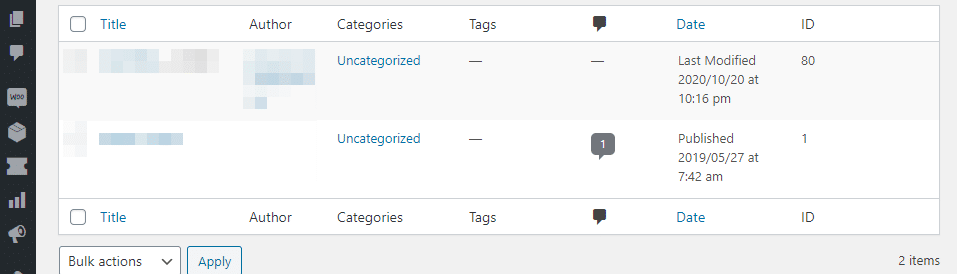
显示帖子ID的列。
从现在开始,您将可以直接在此表中查看帖子ID。
3.使用插件在WordPress中显示帖子ID
如果您不想修改主题的functions.php文件,则可以使用一个为您完成肮脏工作的插件。 我们的建议是显示99个机器人的ID:
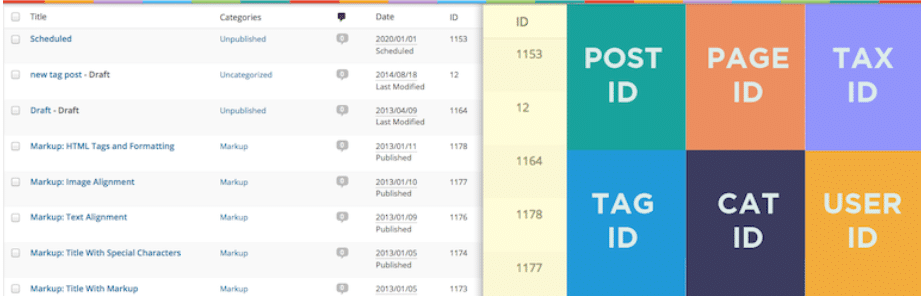
Show ID by 99 Robots插件。
这个特定的插件确实完成了我们在上一节中所做的工作,并且还有进一步的发展。 除了显示帖子的ID之外,它还包括页面,类别,标签,媒体文件等的信息。
激活插件后,当您检出我们上面提到的任何元素的完整列表时,都会看到一个新的ID列。 例如,这是设置了插件的“页面”标签的样子:
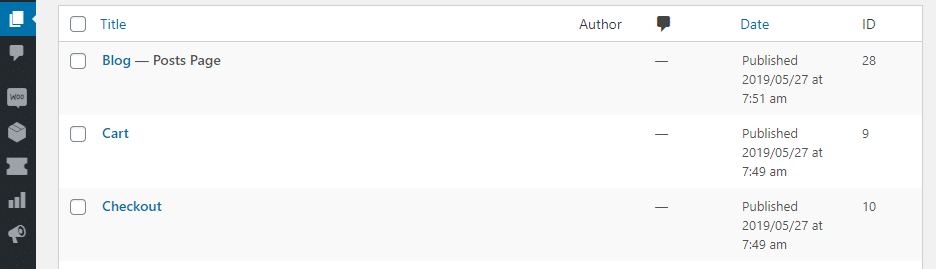
“显示99个机器人显示ID”插件的“页面”标签已激活。
任何时候您需要帖子ID时,只需要做的就是转到“帖子”页面并复制它。
4.在WordPress数据库中查找帖子ID
您可能知道,WordPress数据库将所有信息存储在您的网站上,包括每个帖子,页面和内容的ID。 包括我们在内的某些网络主机,使您可以使用自定义界面访问站点的数据库。
厌倦了WordPress网站遇到的问题? 通过Kinsta获得最好,最快的托管支持! 查看我们的计划
如果您是Kinsta用户,则可以通过MyKinsta(我们的自定义信息中心)访问数据库:
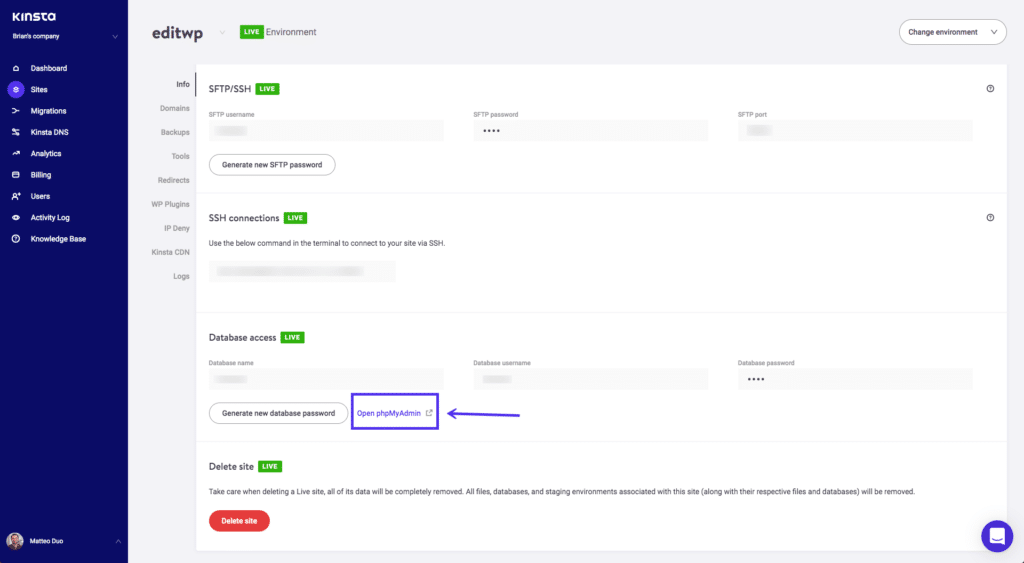
通过Kinsta仪表板访问phpMyAdmin。
我们使您能够使用phpMyAdmin访问数据库。 进入内部后,打开站点的数据库并移至wp_posts表。 您应该在post_author左侧的ID列下看到每个帖子的ID:
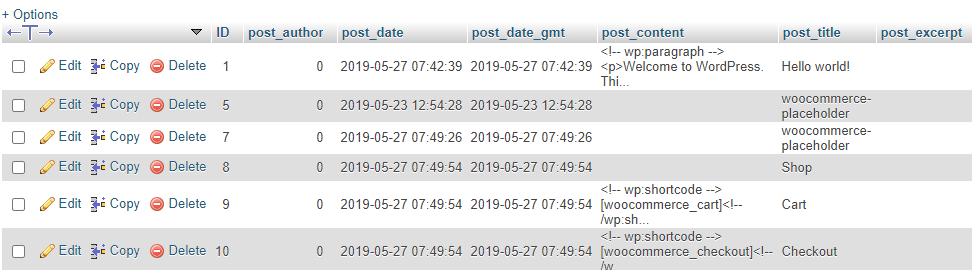
在WordPress数据库中查找帖子ID。
和往常一样,现在您要做的就是复制并粘贴所需的帖子或页面ID,这样就可以开始比赛了。
5.使用函数获取WordPress帖子ID
如果您是开发人员,则可能根本不需要查找WordPress帖子ID。 利用您的超能力,您可以使用函数使用正确的参数来获取所需的ID。
例如,您可以使用get_the_id()函数返回执行该帖子的ID:
get_the_id();
如果您想获得更多乐趣,还可以按标题或条目来获取帖子ID,尽管这两个功能不太实用:
$ mypost = get_page_by_title(’您的帖子标题在这里’,”,’帖子’); $ mypost-> ID; $ mypost = get_page_by_path(’post-slug’,”,’post’); $ mypost-> ID;
您可以使用的另一种方法是使用以下功能从其URL中获取帖子ID:
$ mypost_id = url_to_postid(’https://yourwebsite.com/your-post’);
如果要在WordPress循环中查找帖子ID,可以使用以下代码:
$ id_query =新的WP_Query(’posts_per_page = 6); while($ id_query-have_posts()):$ id_query-> the_post(); $ id_query-> post-> ID; 最后
如果要添加自定义功能或构建自己的插件,则使用函数来获取WordPress帖子ID可能会派上用场。 但是,如果您只需要查找一些特定帖子的ID,那么最好使用上面讨论的其他方法之一。
寻找特定页面或帖子的ID? ?不要再望了。 本指南提供了5种简单的查找方法!
尽管WordPress不会很好地显示帖子或页面ID,但是有很多找到它们的方法。 知道每个帖子的ID是什么,对于启用插件中的功能,使用短代码甚至您自己的开发项目都非常有用。
如果您要查找特定的WordPress帖子ID,可以通过以下五种方法找到它:
- 在每个帖子的网址中找到ID。
- 使用自定义代码在“帖子”选项卡中显示帖子ID。
- 使用插件在WordPress中显示帖子ID。
- 在WordPress数据库中查找帖子ID。
- 使用函数获取WordPress帖子ID。
如果您喜欢这篇文章,那么您会喜欢Kinsta的WordPress托管平台。 加速您的网站并获得我们经验丰富的WordPress团队的24/7支持。 我们基于Google Cloud的基础架构专注于自动扩展,性能和安全性。 让我们向您展示Kinsta的与众不同! 查看我们的计划
